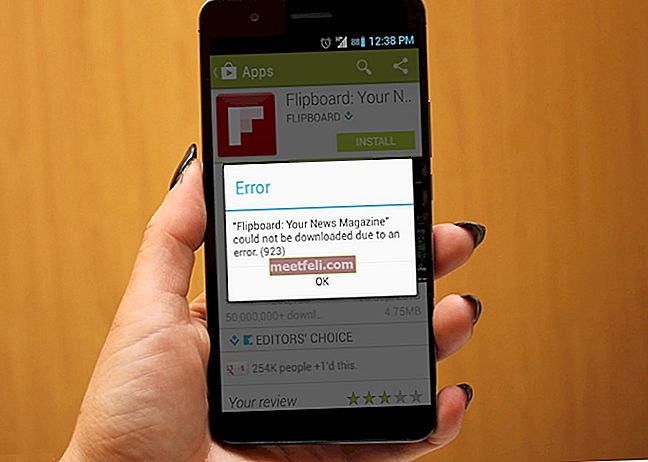Adobe Flash Player стана известен с многобройните си грешки в сигурността, поради което много хора сега са предпазливи да използват този уеб клиент. За съжаление, много уебсайтове все още използват Flash Player, за да показват съдържанието си, така че ако наистина трябва да разглеждате тези сайтове, няма да имате друг избор освен да използвате Flash Player.
Ако сте деактивирали Adobe Flash Player във вашия браузър Safari, ще трябва да го активирате отново, за да видите поддържано от Flash уеб съдържание. Това важи и ако използвате macOS Sierra, който деактивира Flash Player по подразбиране. За щастие активирането на тази програма в Safari не е толкова трудно, тъй като можете лесно да го направите, като направите няколко стъпки. Преди да започнете обаче, първо трябва да определите версията на Safari, която използвате, както и версията на Mac OS, която е на вашия компютър.
Активиране на Flash на Mac OS X 10.6 и Mac OS X 10.7
- Отворете Safari.
- Отидете в менюто на Safari и изберете Preferences.
- Щракнете върху раздела Сигурност.
- В раздела „Интернет приставки“ поставете отметки в квадратчетата до „Разрешаване на Java“ и „Разрешаване на всички други приставки“.
- Затворете прозореца Предпочитания.
Активиране на Flash на Mac OS X 10.8 и по-нови версии
- Отворете Safari.
- Отидете в менюто на Safari и изберете Preferences.
- Щракнете върху раздела Сигурност.
- Поставете отметки в квадратчетата до „Enable JavaScript“ и „Allow Plug-ins“.
- Щракнете върху бутона „Управление на настройките на уебсайта“.
- Изберете Adobe Flash Player. Ще се отвори нов прозорец на менюто; потърсете „При посещение на други уебсайтове“ и изберете „Разрешаване“ от падащото меню.
- Щракнете върху бутона „Готово“.

Активиране на Flash на Safari 10.0 и по-нови версии
- Отворете Safari
- Отидете в менюто на Safari и изберете Preferences.
- Щракнете върху раздела Сигурност.
- Поставете отметки в квадратчетата до „Enable JavaScript“ и „Allow Plug-ins“
- Кликнете върху бутона „Настройки на приставката“.
- Изберете Adobe Flash Player. Ще се отвори нов прозорец на менюто; потърсете „При посещение на други уебсайтове“ и изберете „Включено“ от падащото меню. Можете също да изберете „Ask“, ако искате Safari да ви подкани, преди да включите Flash Player.
- Щракнете върху бутона „Готово“.
Ето го! Просто следвайте правилния набор от стъпки, изброени по-горе, за да активирате Adobe Flash Player във вашия браузър Safari. Ако не използвате Safari, разгледайте това ръководство, за да знаете как да активирате Flash Player в Google Chrome, Mozilla Firefox и Internet Explorer.